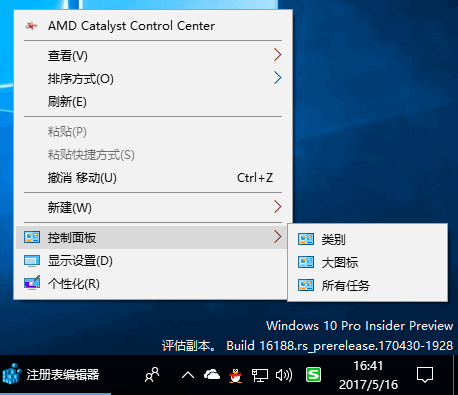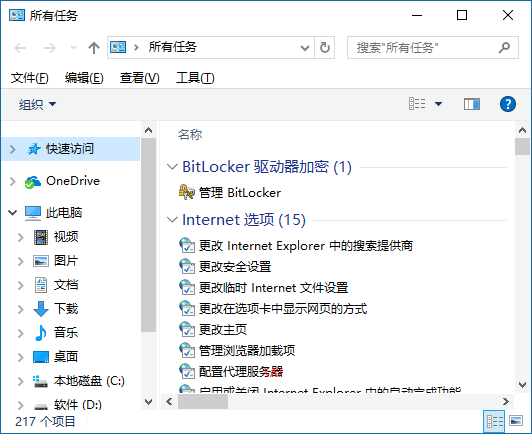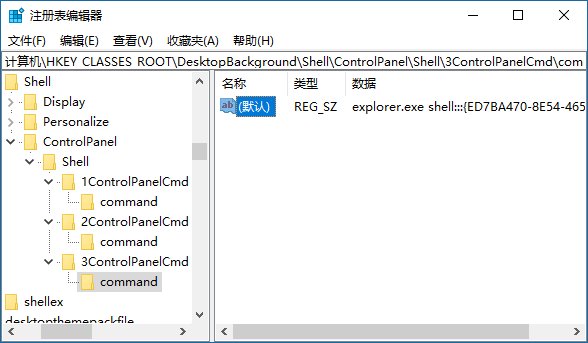升级到Win10 1703创建更新版的朋友会发现,右键点击Win10开始按钮(或按Win + X组合键)弹出的系统快捷菜单中已经没有了“控制面板”的踪影,这显然是微软意欲用《设置》应用取代传统“控制面板”更进了一步。但是在现阶段《设置》应用还不完善,有些系统设置还要在“控制面板”中才能进行。虽然小编之前已经分享了多种Windows10打开控制面板的方法,但总觉得没有在右键菜单中便捷。那么今天小编就来分享一个技巧,能够把“控制面板”放到Win10桌面右键菜单中。 PS:本文的技巧是在Win10桌面右键菜单中添加“控制面板”选项,当然,我们同样有办法可以把“控制面板”项添加到Win10开始按钮右键菜单(Win +X菜单)中。 先预览一下效果截图: 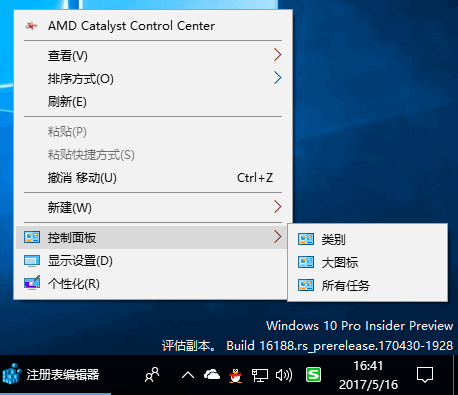
怎么样,在Windows10桌面的右键菜单中出现“控制面板”选项了吧?并且还有下一级子菜单的“类别、大图标和所有任务”选项。 其实选择“大图标”打开的就是“所有控制面板项”;而“所有任务”打开其实就是“上帝模式”哦!如图: 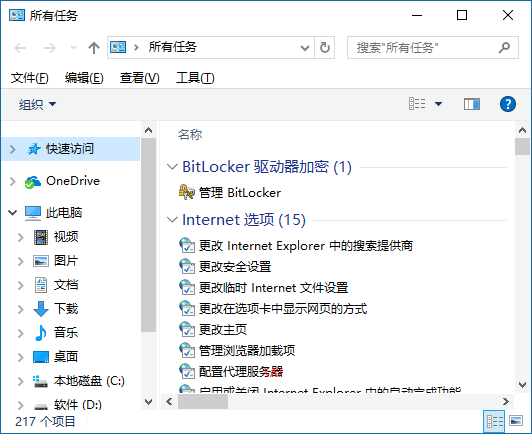
该技巧需要修改注册表才能实现,并且需要添加的注册表信息还比较多而繁琐,所以为了减轻大家的工作量和小白的上手难度,小编就直接分享一下注册表信息文件。下载地址:https://pan.baidu.com/s/1hr58VcC 双击下载的ControlPanel.reg,按照提示点击“是”,把相关信息添加到注册表中。 其实就是在注册表的 HKEY_CLASSES_ROOT\DesktopBackground\Shell\ControlPanel\Shell 项下新建了ControlPanel子项,然后在其下再新建Shell 子项,然后再其下再新建1ControlPanelCmd、2ControlPanelCmd和3ControlPanelCmd三个子项,然后又在这三个子项下分别新建了command子项。如图: 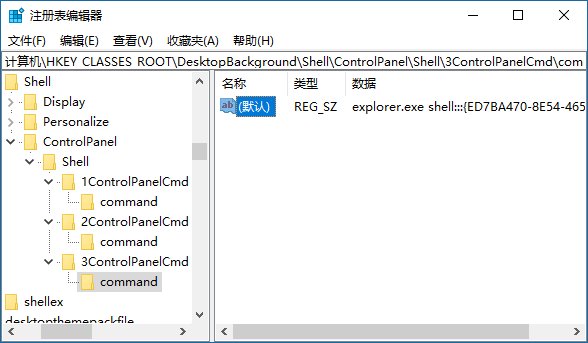
当然,每个子项中还需要新建若干字符串值并赋予相应的数值数据,这个较为繁琐,不再这里赘述,对注册表稍有研究的童鞋观察下载的注册表信息文件,或者观察添加信息后注册表相关项即可看出做了哪些修改。 本文转载装机员网站 |  发表于 2017-09-11 10:22
|
发表于 2017-09-11 10:22
|
 5636联盟APP下载
5636联盟APP下载